PS简单鼠绘教程:绘制一个可爱的馒头表情
作者 Sener 来源 PS联盟 发布时间 2009-11-13
本教程介绍一些简单的表情图片的制作方法。整个制作过程比较简单,只需要用选区工具做好图形的选区,然后加上渐变色和高光即可。方法很简单。教程的图片是网上找的表情图片,版权归原作者所有。
最终效果

1、新建一个600 * 600像素的文件,新建一个图层,用钢笔勾出图1所示的选区(为了勾出的图形均匀,先勾一半的选区,另一半直接复制即可)。
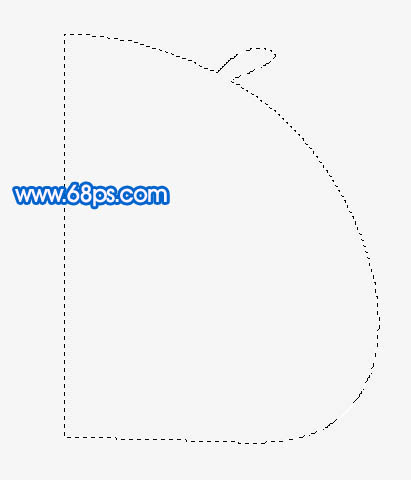
<图1>
2、把选区填充颜色:#64EEFB,效果如图2,然后把做好的图层复制一层,执行:编辑 > 变换 > 水平翻转,再把两个图形对接在一起并合并。图层命名为“主体轮廓”,效果如图3。
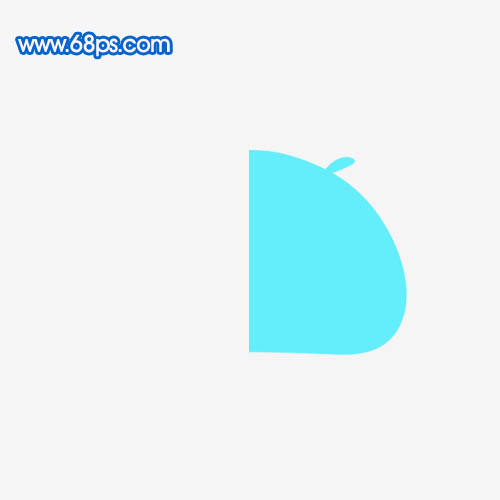
<图2>

<图3>
3、双击图层调出图层样式,参数设置如图4,效果如图5。
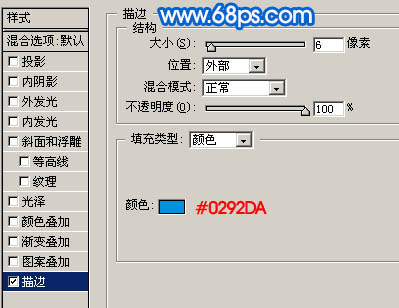
<图4>

<图5>
4、调出“主体轮廓”图层选区,执行:选择 > 修改 > 收缩,数值为30,如图6,按Ctrl + Alt + D 羽化25个像素,新建一个图层填充颜色:#12A3E6,效果如图8。

<图6>

<图7>

<图8>
| 123下一页 |